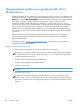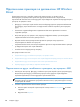HP Officejet Pro X451 and X551 User Guide
Додаткові завдання друку (Mac OS X)
Скасування завдання друку в Мас
1. Якщо завдання друку наразі виконується, скасуйте його, торкнувшись надпису Printing
<filename> (Друкується <ім'я файлу>) в нижній частині панелі керування виробу, а потім
торкніться Скасувати
, що стане доступним у правій частині панелі керування.
ПРИМІТКА. При скасуванні завдання витирається завдання, яке пристрій оброблює у
поточний момент. Якщо виконується більше одного процесу, повторіть першу дію для
скасування інших завдань.
2. Завдання друку можна також скасувати з програми або черги друку.
●
Програмне забезпечення: на екрані комп'ютера з’являється діалогове вікно, що дає
можливість скасувати завдання друку.
●
Черга друку в Мас: відкрийте чергу друку, двічі клацнувши на піктограмі пристрою в
доку. Виділіть завдання друку, а тоді натисніть Delete (Видалити).
Зміна розміру і типу паперу (Mac)
1. У меню Файл програми клацніть пункт Друк.
2. Виберіть розмір у розкривному списку Розмір паперу.
3. Перейдіть на панель Папір/якість.
4. Виберіть тип у розкривному списку Тип носія.
5. Натисніть кнопку Друк.
Зміна розміру документів або друк на папері розміру,
встановленого користувачем, для Mac
Mac OS X 10.6 та пізніші версії
Використайте один із цих способів.
1. У меню Файл виберіть пункт Друк.
2. Виберіть пристрій, а тоді виберіть правильні налаштування для параметрів
Розмір паперу і Орієнтація.
1. У меню Файл виберіть пункт Друк.
2. Відкрийте меню Використання паперу.
3. В області Розмір паперу призначення виберіть вікно Масштабувати
до розміру паперу, а
тоді виберіть розмір у розкривному списку.
100 Розділ 8 Друк UKWW